Sims 4 CCガイドとカスタムコンテンツとMODのインストール方法
必要なツールがすべて揃ったら、カスタムコンテンツをダウンロードする時が来ました. ゲームに追加するコンテンツを見つけたら、これがダウンロードとインストール方法です。
SIMS 4のCCをダウンロードする方法
カスタムコンテンツ(CC)またはMODを追加すると、Vanilla Sims 4ゲームに新しい次元を追加できます. コスメティックパックからゲームプレイのダイナミクスまで、カスタムコンテンツはシムズゲームを新しくエキサイティングなものに変えることができます. 唯一の問題は…
ゲームにカスタムコンテンツを追加することは非常に混乱しています。特に、ゲームの改造の経験がないプレイヤーにとって.
したがって、Sims 4ゲームに新しいものを追加する準備ができているが、どこから始めればよいかわからない場合は、適切な場所にいます. シムズ4ゲームにカスタムコンテンツを追加することに関するすべての重要な詳細をご覧ください.
Sims 4のすべての素晴らしいMODとカスタムコンテンツをダウンロードする前に、最初に行う必要があることがいくつかあります.
1. ゲームが最新バージョンにパッチを当てていることを確認してください
この最初のものは簡単です. ゲームプラットフォームに移動し、ゲームライブラリを開きます. [設定]タブに移動し、[ゲームの更新]ゲームを選択します.「」
2. 抽出ツールがあります
これはもう1つの簡単なステップであり、おそらく圧縮ファイルを開くための抽出ツールがある場合はスキップできます。. ほとんどのCCには、ような接尾辞で終わるファイルがあります .rarと .zipですが、Sims 4ゲームフォルダーにそれらを入れることはできません. 最初に特定のファイルを抽出する必要があります.
3. mods/ccはゲームに有効になります
Sims 4はデフォルトでMods/CCを無効にしますが、これは簡単な修正です. MODを有効にするには、以下の手順に従ってください。
- ゲームを起動します.
- メニューに移動してからゲームオプションを使用します.
- 「その他」を選択し、「カスタムコンテンツとmodsを有効にする」ボックスを確認します.
- [変更を適用]ボタンを押します.
- ゲームを再起動します.
ゲーム用の新しいパッチをダウンロードするたびにこれらの手順を実行することを忘れないでください.
Windows10でSims 4のCCをダウンロードする方法
. ゲームに追加するコンテンツを見つけたら、これがダウンロードとインストール方法です。
- コンテンツを見つけたWebサイトのダウンロードボタンを押します.
- ダウンロードフォルダーに移動し、コンテンツファイルを右クリックします.
- コンテンツ名で「抽出」を選択して、同じフォルダー内のファイルを開きます.
- 新しいコンテンツフォルダーを開きます カット 全ての ”.パッケージ” ファイル.
- それらをSims 4ゲームフォルダーに貼り付けます. おそらく次のように見えます:
ドキュメント>電子芸術>シムズ4> mods
まだmodsフォルダーがない場合は、それを作成してそこにすべてを貼り付けることができます.
「」には追加のアクションは必要ありません.パッケージ” ファイル. ゲームを始めて、新しいコンテンツを楽しんでください.
ロットのインストール
シムが訪れるための会場やキャラクターを追加するMODをダウンロードした場合、これらは「ロット」と呼ばれます。.」ファイルタイプと貼り付けの場所を除いて、同じ方法でロードをダウンロードしてインストールします.
したがって、次のファイルを探してください。
これらは通常、ロットコンテンツのサフィックスです.
ドキュメント>電子芸術>シムズ4>トレイ
ロットは、その方法で自動的にインストールされていません. ファイルは、ゲームを開始するときに追加のステップを実行する必要があります。
- .
- 「私のライブラリ」を選択して、新しいダウンロードされたロットを検索します.
- あなたのゲームにたくさんのものを置きます.
スクリプトのインストール
スクリプトカスタムコンテンツカスタムアニメーションやキャリアを追加するなど. それらをインストールすることは、他のMODをインストールする方法と比較的似ています. .TS4Script」 サフィックス.
カスタムスクリプトを使用する場合は、メインメニューのゲームオプションに移動し、「スクリプトMODSが許可されている」というボックスを選択して、ゲームで有効にしていることを確認してください。.「」
Sims 4のカスタムコンテンツをダウンロードする. さまざまな種類のコンテンツファイルのダウンロードに関するステップバイステップの手順については、上記の手順を確認してください.
PS4でSims 4のCCをダウンロードする方法
PlayStationは、Sims 4のカスタムコンテンツをサポートしていません. あなたが「他の」コンテンツに最も近いかもしれないのは、さまざまなプラットフォームの他の煮物が部屋、家庭、そして使用のためにアップロードするギャラリーです. ただし、Simmerがカスタムコンテンツを使用している場合でも、ギャラリーから来ても使用できません。.
XboxでSims 4のCCをダウンロードする方法
XboxでSims 4のカスタムコンテンツをダウンロードすることはできません. ただし、PlayStation Playersと同様に、ギャラリーを使用して、Simmerコミュニティの他の人が作成してアップロードした新しい世帯、部屋、ロットにアクセスできます。.
OriginのSims 4のCCをダウンロードする方法
Sims 4 On Originのカスタムコンテンツのダウンロード上記のWindows 10の方向で説明されているのと同じ方法で起こります. コンテンツをダウンロードして抽出し、適切なファイルをカットし、Sims 4フォルダーに貼り付ける必要があります.
Sims 4のMODを作成する方法
Sims 4のカスタムコンテンツの作成に関するオンラインのチュートリアルがかなりあります. ほとんどのクリエイターは、Sims 4 Studio(S4S)のようなプログラムを使用し、保存できるもう1つのプログラムを使用しています DDS 作成するmodのタイプに応じて、ファイルまたはメモ帳.
見つけたチュートリアルは、あなたがそれをしたいことによって異なる場合があることに留意してください. アニメーションを変更するためのスクリプトを書くことは化粧品の変更を行うこととは異なるため、自分でそれらを調べる必要があります.
Sims 4カスタムコンテンツをどこでダウンロードしますか?
Sims 4カスタムコンテンツをオンラインで検索できます. 一部のコンテンツは、Marvin SimsのMensの衣料品ラインやViiaviの女性ファッションラインなど、作成者の個人的なTumblrを通じて利用できます。. Sims ResourceやSimsカタログなどのWebサイトも、1つの場所でさまざまな種類のコンテンツを見たい場合はオプションです.
Sims 4のCCをダウンロードする必要があります?
カスタムコンテンツをダウンロードすることは、すべての人向けではありません. 多くのCCユーザーは、バニラシムズ4がしばらくして退屈になるので、それがゲームをプレイできる唯一の方法であると主張しています. しかし、最終的には、選択はあなた次第です.
CCをSIMS 4に追加するにはどうすればよいですか?
カスタムコンテンツの追加は、ファイルをダウンロードして適切なフォルダーにカットして貼り付けるのと同じくらい簡単です. ゲームにMODを有効にする必要があるか、新しいコンテンツが表示されないことを覚えておいてください.
Sims 4でMODをどのように有効にしますか?
メインメニューに移動してから「ゲームオプション」に移動することにより、Sims 4でMODを有効にします.「 ‘’ other」に移動し、ゲームのmodを有効にするボックスをチェックしてください. メニューを離れる前に、必ず「変更を適用する」ボタンを押してください.
シムズ4をもう一度拾う時が来るかもしれません. カスタムコンテンツは、古くて疲れたゲームに、新しい化粧品、ロット、アニメーションで新鮮な外観を与えることができます. . ギャラリーをチェックして、他のシマーズが何をしているのかを確認し、ゲームの新しい資産を取得します.
Sims 4のカスタムコンテンツを見つけるのにお気に入りの場所はどこですか? 以下のコメントセクションでお知らせください.
Sims 4 CCガイドとカスタムコンテンツとMODのインストール方法
Sims 4 CCとMODSを始めるためのガイドであるため、新しい髪、メイク、衣服、さらにはシムズ用のオブジェクトなどのカスタムコンテンツのインストールを開始できます。.
公開:2023年9月15日
Sims 4 CCとMODSのインストール方法を知る必要があります? Sims 4 CC、またはカスタムコンテンツは、追加できる方法の1つにすぎません さらに あなたのSIMとその環境への個性、利用可能な膨大な数の改造と一緒に. ベースゲームと公式拡張パックはクラシックゲームに多くのカスタマイズオプションを提供しますが、常にさらに多くの部屋と需要があります。そして、Sims 4 Moddingコミュニティは、壮大なコンテンツでこれを実証します.
Sims 5のリリース日が地平線上にあるため、Sims 4は減速の兆候を示していません。新しい公式拡張パックはまだ定期的にリリースされており、Sims 4 ModとCCパックがこれまで以上にリリースされています。. したがって、新しいゲームを待っている間、そしてここに長い間、Sims 4 CCとMODSをインストールし、ゲームプレイをオーバーホールし、Sims 4 SIM、家具、カスタムコンテンツ付きのレシピを更新する方法を紹介します。.

Sims 4 CCとMODSをダウンロードしてインストールする方法
Sims 4 CCまたはMODSをインストールするには、選択したコンテンツをダウンロードして、ダウンロードしたファイルを適切なゲームフォルダーに移動します。
- 「ドキュメント」に移動します.
- .
- 「シムズ4」を開きます.
- それとは別に、「ダウンロード」でCCパックまたはMODを見つけます.
- 以前から「The Sims 4」フォルダー内の適切な宛先にパックを貼り付けたりドラッグしたりする.
.
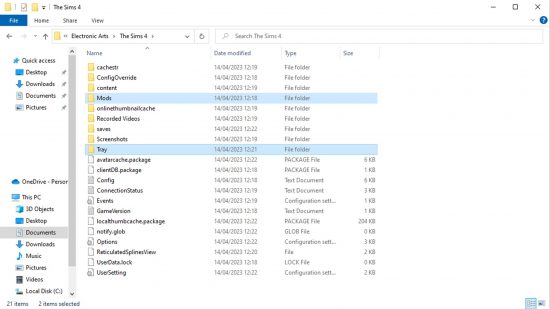
CCファイルタイプ
理論的には簡単ですが、ダウンロードしているカスタムコンテンツまたはMODの種類に応じて、いくつかの異なるファイルタイプがあります.
カスタムコンテンツ
ほとんどのカスタムコンテンツ(衣類やオブジェクトなどのアイテム用)やmodsは .パッケージファイル拡張子. これらには正式なインストールは必要ありません。また、Modsフォルダーまたは関連するサブフォルダー内に配置する必要があります。.
たくさんのシム
ダウンロードされたロットとシムズはいくつかの異なるタイプのファイルを使用しています. ロットはどちらかです .青写真, .bpi、または .Trayitemファイル、Simsはそうです .HHI, .householidbinary, .SGI、または .Trayitemファイルタイプ. .
スクリプトmods
スクリプトMODは、繰り返しますが、いくつかのファイルタイプの1つになります。 .TS4Script, .Pyo, . .Pyc. .TS4Scriptファイルは、MODSフォルダーに配置できます。 . ., .py、そして .PYCファイルは、modsフォルダー内のzipt/archiveフォルダー内に残している必要があります.
に注意してください .PYOファイルタイプはSIMS 4ではサポートされなくなり、そのファイルタイプを持つスクリプトMODは時代遅れになる可能性があります.
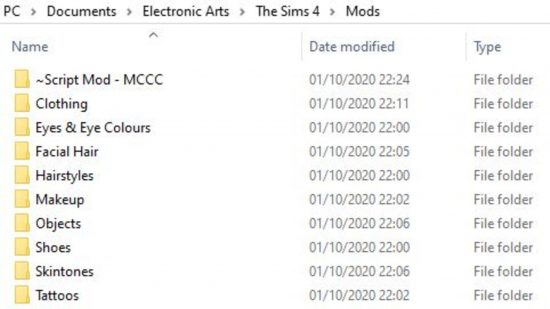
カスタムコンテンツとMODの整理
カスタムコンテンツとMODには問題がないわけではないため、ダウンロードしたコンテンツをうまく整理し、ダウンロードしたコンテンツの種類を分類するサブフォルダーを作成することをお勧めします。.eヘアスタイル、衣類、オブジェクトなど.
これにより、適切に機能していないカスタムコンテンツやMODを見つけてトラブルシューティングするのがはるかに簡単になります。.
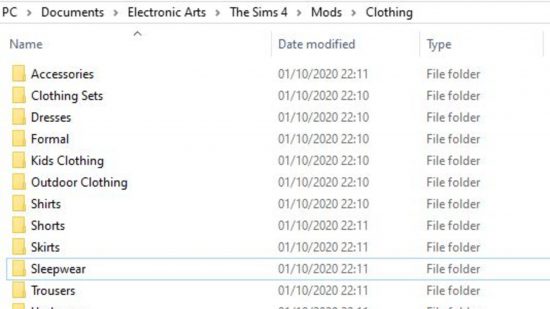
サブフォルダーは、ゲームで認識されるのをやめる前に最大5つのフォルダーを行くことができます。これは、シャツ、ズボンなどの多くのサブカテゴリがある衣類などのカテゴリに特に役立ちます。.
通常、複数のファイルで構成されるスクリプトMODはサブフォルダーに配置できないため、メインSIMS 4 modsフォルダー内にそのスクリプトmodの単一のフォルダーを作成し、関連するすべてのファイルをそこに配置することをお勧めします。.
ファイルが正しいファイル拡張子で終了する限り、ファイルの名前を変更することもできます。これは、コンテンツ作成者とそのアイテムタイプのログに役立ちます。.
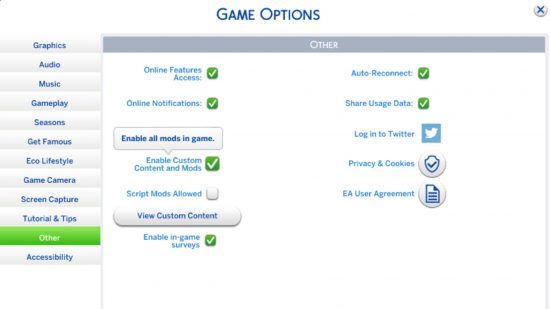
カスタムコンテンツとMODをオンにします
Sims 4プレイヤーは、ゲーム内メニューを介してダウンロードされたカスタムコンテンツとMODを手動で有効にする必要があります. これを行うには、ESCを押してから「ゲームオプション」に移動し、「その他」に移動します. そこから、「カスタムコンテンツとmodsを有効にする」と「許可されているスクリプトmod」を選択できます。.
EAがSims 4パッチを公式にリリースするときにこれが無効になる可能性があることに注意してください。パッチがインストールされた後、常にこれがオンになっていることを確認してください.
公式パッチの後に、インストールした広範なMODまたはスクリプトMODがゲームの現在のバージョンと互換性があることを確認する価値があります。.
ゲーム内でSims 4カスタムコンテンツを見つける方法
カスタムコンテンツとMODが正しくインストールされていることを確認するには、ESCを押して「ゲームオプション」に移動してから「その他」に移動して、「カスタムコンテンツの表示」をクリックして、このゲーム内で表示できます。. ゲームは、正常にインストールされたすべてのものを一覧表示する必要があります.
スキントーンからアクセサリーや衣類まで、SIMのビジュアルに関連するすべてのコンテンツは、Create-A-SIMモードになります. ダウンロードされたオブジェクトは、右側の「アイテムをフィルタリング」し、「コンテンツ」を選択し、ドロップダウンメニューから「カスタムコンテンツ」をチェックすることによってのみ、カスタムコンテンツでフィルタリングできるように表示できます。.
ダウンロードされたロットとシムズは、ギャラリーに向かい、「私の図書館」に行くことで見つけることができます. .

. Best Sims 4 CCのダウンロードのガイドを確認するか、以下にリストされている素晴らしいサイトのいくつかを閲覧してください。
- modthesims.情報:Sims 4 CCの底なしのピットのように感じるものを含む最大のSIMS 4カスタムコンテンツサイトの1つは、探索するために.
- thesimsresource
- SIMS4DOWNLOADS.ネット. このサイトは、個々のコンテンツクリエイターを見つけるのに特に便利です.
- :はい、あなたは正しく聞いた. Tumblrには、審美的な写真編集やロールプレイングからカスタムコンテンツ作成まで、繁栄したシムズコミュニティがまだあります。. タグ#The Sims 4、#Sims 4カスタムコンテンツ、#TS4 CCおよび#Simblrを使用することをお勧めします。.
- ツイッター:Tumblrのように、それは個々のクリエイターの仕事を探求するために使用するもう1つの素晴らしいプラットフォームです. タグ#ts4cc、#thesims4cc、および#sims4ccを使用して検索することをお勧めします.
- パトレオン:いくつかのシムズ4 CCクリエイターがプラットフォームを使用しており、絶妙な建物のロットから、多様な髪や肌のトーン、マキシスの作品をしばしば凌obsした大規模なゲームプレイの追加に至るまで、すべてを使用しています。.
- mods: . これらは、マイナーなゲームの変更から大規模なシステムのオーバーホールにまで及びます. これらは多くの場合、機能を継続するためにカスタムコンテンツ以上の更新をチェックする必要があり、公式の更新後にゲームと互換性がない場合があります.
- カスタムコンテンツの略語.
- メッシュ: オブジェクトのスケルトン. .
- 見本: すべてのアイテムのカラーオプション
- リクルー: 他のクリエイターが作成した既存のMaxisコンテンツまたはカスタムコンテンツの代替リケール. 繰り返しになりますが、リクセアをダウンロードするときに正しいメッシュがあることを確認する必要があります.
- デフォルトの交換: ゲーム内の既存のMaxis-Madeアイテムまたはカラースウォッチを置き換えるカスタムコンテンツ. ゲームにスウォッチを追加することなく、衣類や家具の色などをオーバーライドしたい場合は、これを使用できます。.
- 既存のアイテムを無効にするのではなく、ゲームに追加のアイテムまたはカラースウォッチを追加するカスタムコンテンツ.
- アルファCC: 非常に詳細で、可能な限りフォトリアリックに見えるように設計されたカスタムコンテンツ.
- マキシスマッチCC: シムズ4のアートスタイルを一致させることを目的としたカスタムコンテンツ.
- 50/50メソッド: バグ付きカスタムコンテンツとMODのトラブルシューティングの一般的な方法.
Sims 4 CCとMODSをインストールする方法がわかったので、Sims Experienceにさらに追加することになり、最高のPCゲームの1つを新鮮に保ちます。. ゲームを変更する方法については、Sims 4チートリストをチェックしてください。. 少しスパイシーなものが必要な場合は、選択できるSims 4 Sex Modもたくさんあります。.
ケリーパスクケリーがネットワークNの周りで広告をジャグリングするのに忙しくないとき、彼女は編集チームを悩ませてゲームについて書かせたいと思っています. 彼女はしばしば机でゆっくりと耳をつんざくようになります。.
ネットワークNメディアは、Amazon Associatesおよびその他のプログラムを介して資格購入から手数料を獲得します. . 用語を表示します. 出版時に価格は正しい.
Sims 4 Modsのダウンロードとインストール(PCマニュアルガイド)
修正:日曜日、2022年11月20日午後5時55分
Sul Sul Modders!
私たちはあなたの新しい改造とCCの家にあなたを歓迎してうれしいです. お気に入りのMODとコンテンツをすべてCurseForgeアプリに入れることに取り組んでいますが、その間にこのガイドを使用して、PCにSIMS 4 MODをインストールするのに役立ちます。.
- まず、ゲームの設定でMODとCCを有効にしましょう。
.
ディレクトリのデフォルトパスは次のとおりです。 c:\ users \ [user] \ documents \ Electronic Arts \ The Sims 4 \mods\ (Windows)または ドキュメント/エレクトロニックアーツ/シムズ4/mods/ (マックOS)
「Sims / Homessions」カテゴリまたは「Rooms / Lots」カテゴリからダウンロードされたコンテンツは、 c:\ users \ [user] \ documents \ Electronic Arts \ The Sims 4 \トレイ\ (Windows)または ドキュメント/エレクトロニックアーツ/シムズ4/ (macos)フォルダー(「mods」の代わりに).
- 「mods」フォルダーには、次のファイルタイプを含めることができます。 .パッケージ , .TS4Script「トレイ」フォルダーには、次のファイルタイプを含めることができます。 ., .BPI, ., ., .SGI
例えば:
「より多くのペットと一緒に散歩に行く」modをダウンロードした場合、2つのファイルが含まれていることに気付くでしょう。
littlemssam_goforawalkwithmorepets.TS4Script
そして
littlemssam_goforawalkwithmorepets.パッケージ
これらのファイルタイプの両方から(.ts4scriptおよび .パッケージ)「mods」フォルダーに属します、あなたがする必要があるのはそれらを両方に置くことだけです.
注:ダウンロードmod/ccがzipファイルにある場合は、最初に抽出し、抽出されたフォルダーを開き、それぞれのディレクトリにファイルを配置する必要があります. winzip、7-zip、winrar、または選択したその他のアーカイブソフトウェアなどのフリーソフトウェアを使用して、zipファイルのコンテンツを抽出できます.
残っているのは、ゲームを再起動し、すべての新しいコンテンツを楽しむことだけです!
 助けが必要? お問い合わせ
助けが必要? お問い合わせ
役に立つと思いましたか? はい・いいえ
















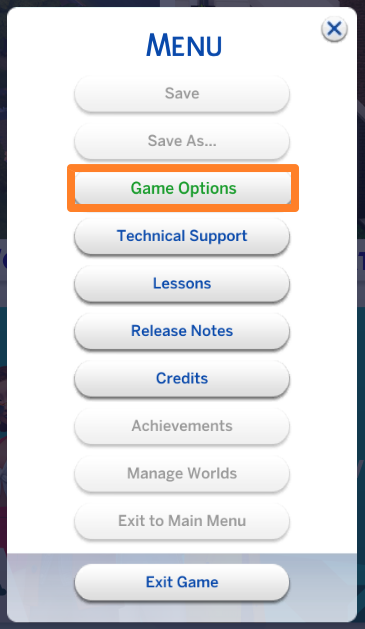
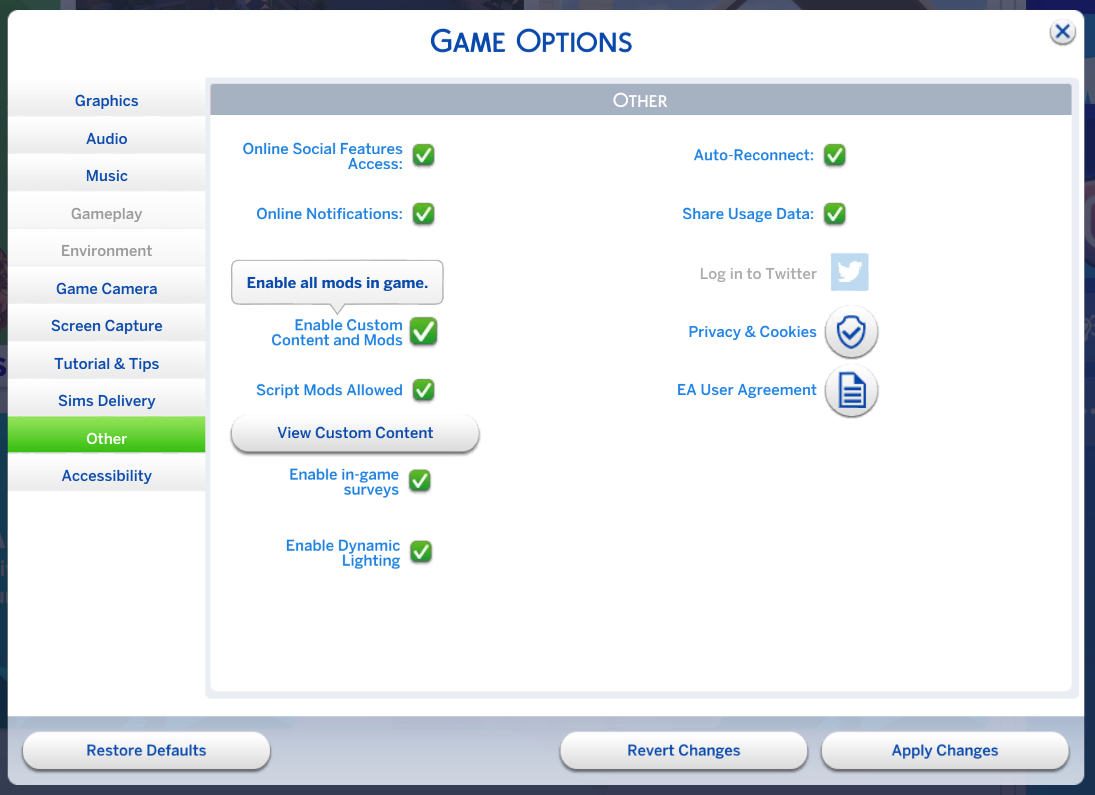



 助けが必要? お問い合わせ
助けが必要? お問い合わせ